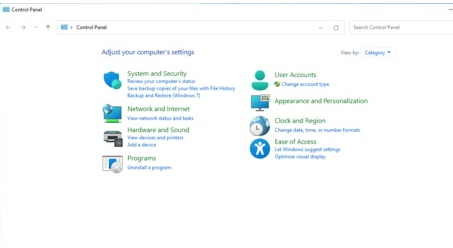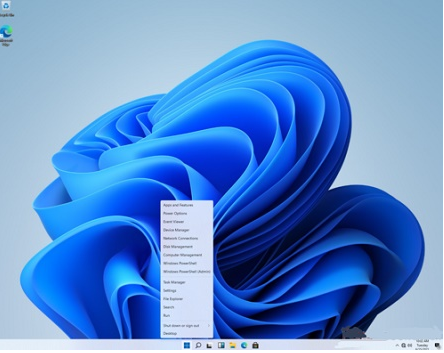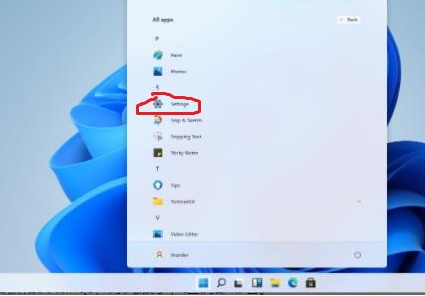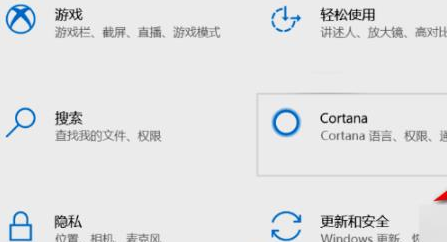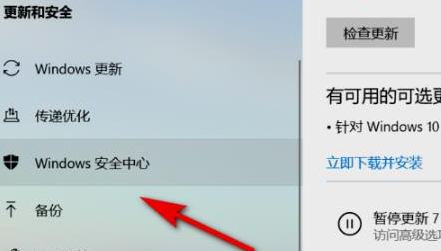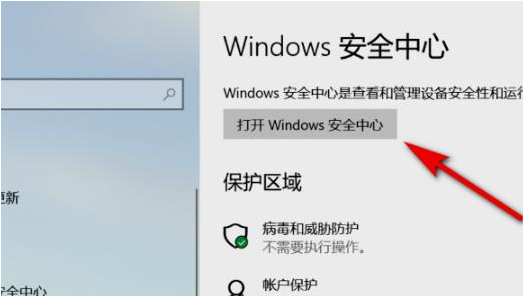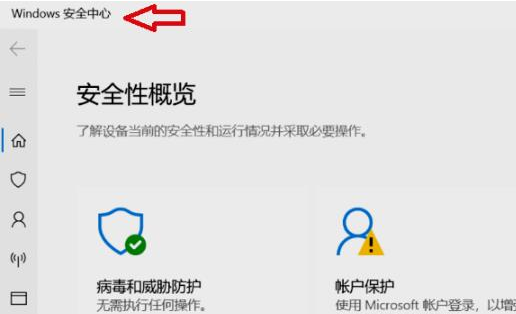win11的控制面板在哪?Win11控制面板里面怎么找到系统安全?
时间:2022-01-17
|
文章作者:残月
近日微软发布了全新的win11系统,而且全部用户免费升级,在加上支持运行安卓App,就这亮点真的是无敌了,很多小伙伴期待着能早日更新,目前网上已经有测试版流出来了,大家在升级更新之后找不到控制面板在哪?下面就和小编一起来看看。
win11的控制面板在哪?
方法一:
1、直接在界面下方的搜索框中搜索“控制面板”
2、然后在搜索结果中找到最符合的“控制面板”程序就可以打开控制面板了。
方法二:
1、在桌面上找到“计算机”图标,右键选中它,点击“属性”
2、在属性面板的左上角就可以找到并打开“控制面板主页”了。
方法三:
1、点击windows图标打开“开始”菜单。
2、在开始菜单中找到“windows系统”
3、在windows系统下就可以找到“控制面板”了。
Win11控制面板里面怎么找到系统安全?
1、首先点击任务栏中间的开始菜单,并点击里面的设置。
2、然后再出来的界面中点击“更新和安全”。
3、在出现的窗口中点击“windows安全中心”。
4、并在右侧的安全中心中点击“打开windows安全中心”。
5、最后就可以看到进入安全中心了。
点击查看更多↓
软件下载